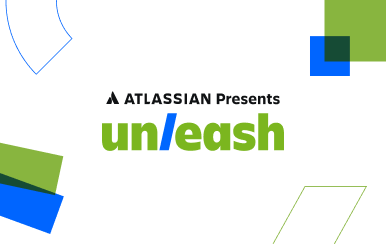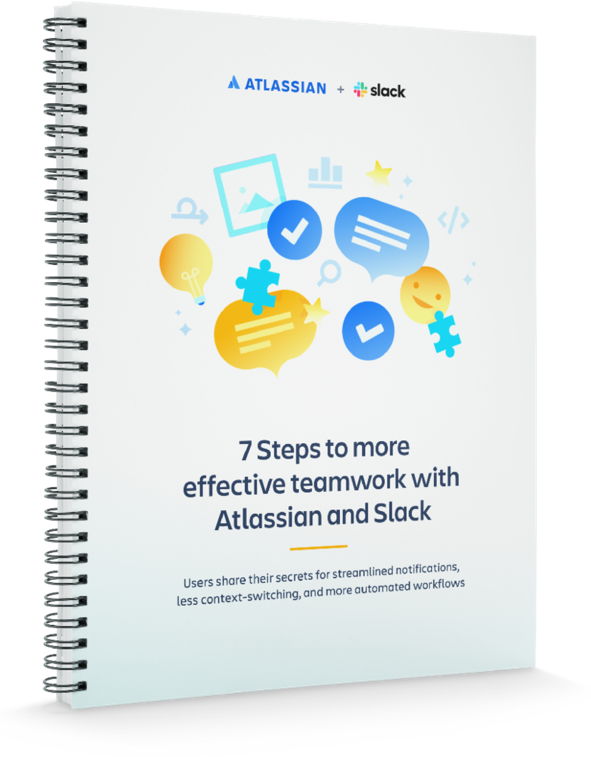Atlassian y Slack
Juntos, Atlassian y Slack están comprometidos a compilar integraciones sólidas y potentes que permitan a los equipos colaborar e iterar rápidamente. Proporcionamos herramientas que permiten mantener la sintonía y eficacia de los equipos para liberar al poder de la creatividad y ofrecer resultados de primer nivel.
Tu equipo puede obtener un descuento del 50 % en los nuevos planes de pago de Slack.

Un centro de ayuda moderno y sencillo que permite crear y gestionar solicitudes directamente en Slack.
Herramienta de tickets de Slack
Vamos al encuentro de tu equipo dondequiera que esté trabajando, y no al revés.
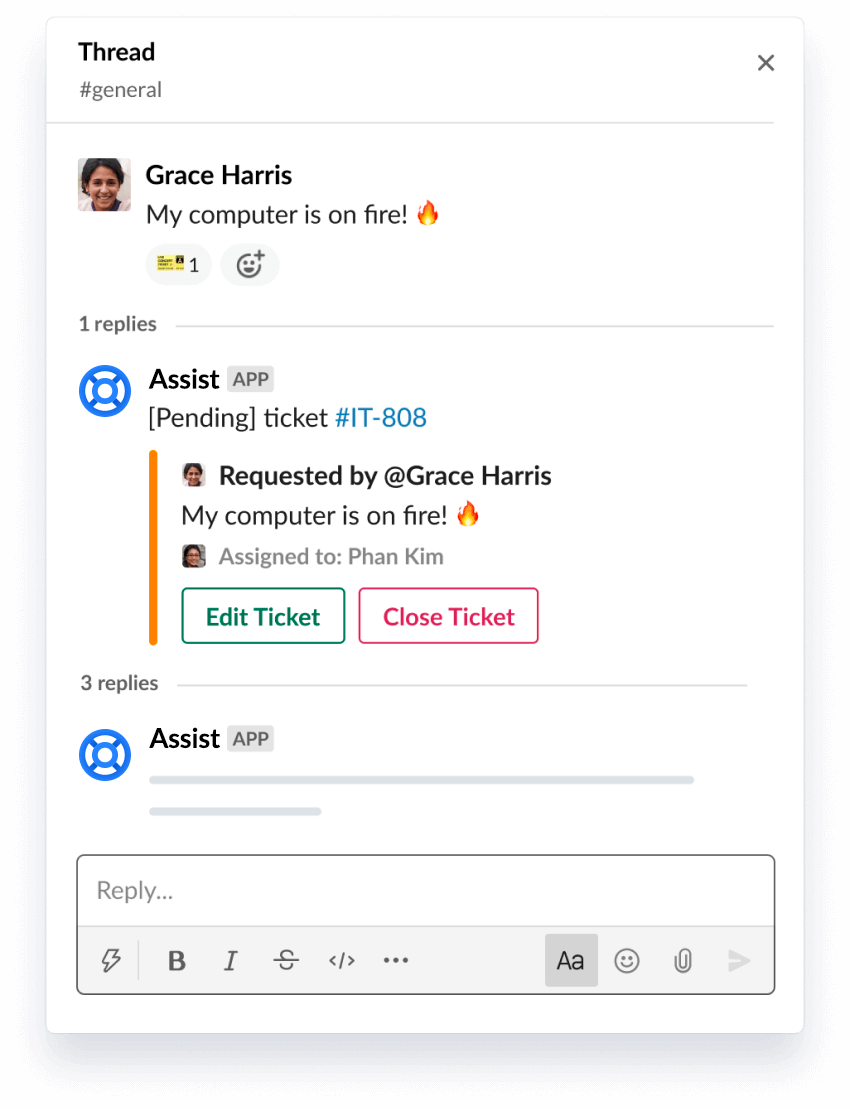
Convierte los mensajes en tickets al instante
Usa una simple reacción con emoticono para convertir cualquier mensaje de Slack en un ticket trazable.
La forma más inteligente de resolver solicitudes en Slack
Guarda respuestas a preguntas habituales añadiendo un sencillo emoticono a cualquier mensaje.
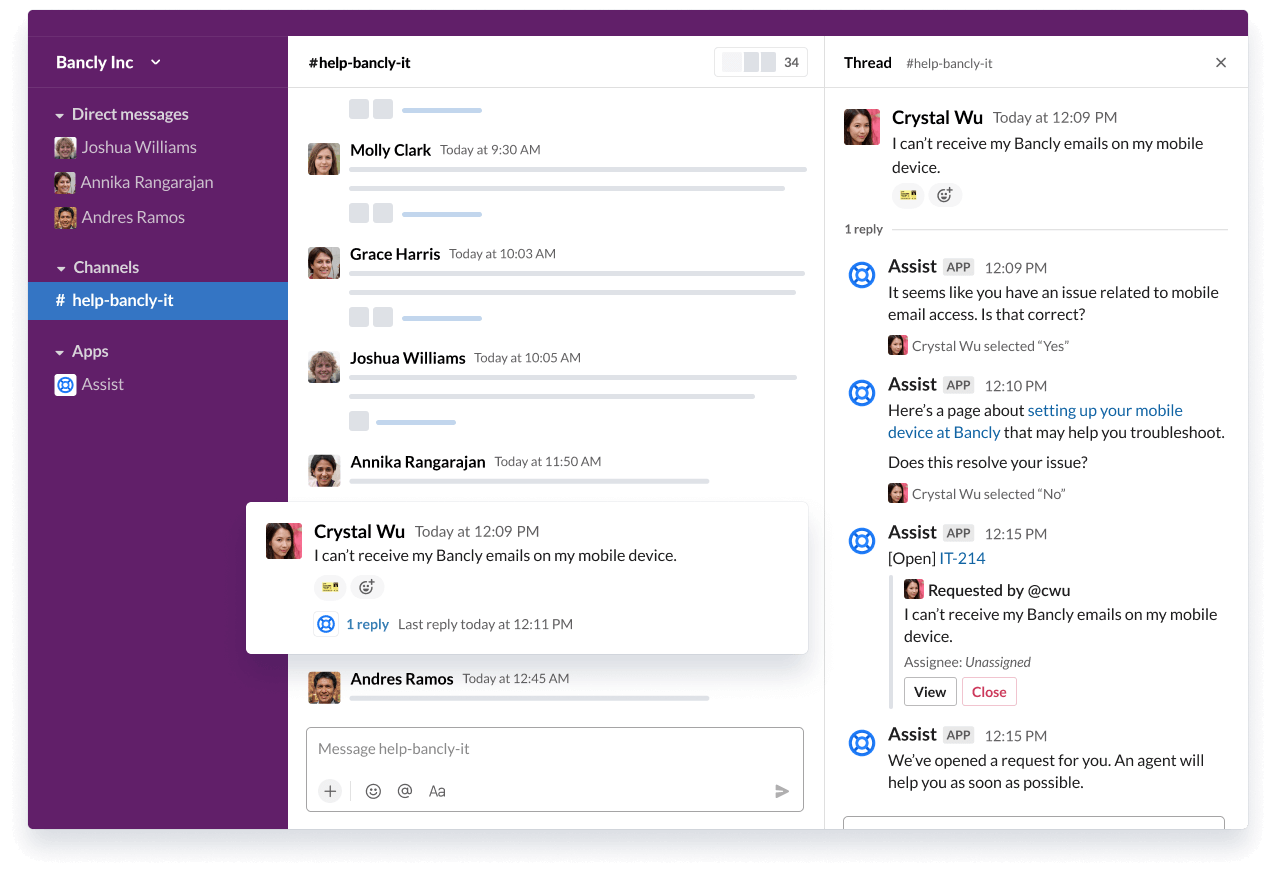.png?cdnVersion=1581)
Empezar ahora mismo
Instala Halp en tu espacio de trabajo de Slack y tenlo todo configurado en cuestión de minutos. Obtener más información.
Mejor usar notificaciones que correo electrónico
Ve al grano y céntrate únicamente en las incidencias importantes gracias a los filtros integrados con criterios como si se está haciendo un seguimiento, la fecha de mención, el informador o las asignaciones.
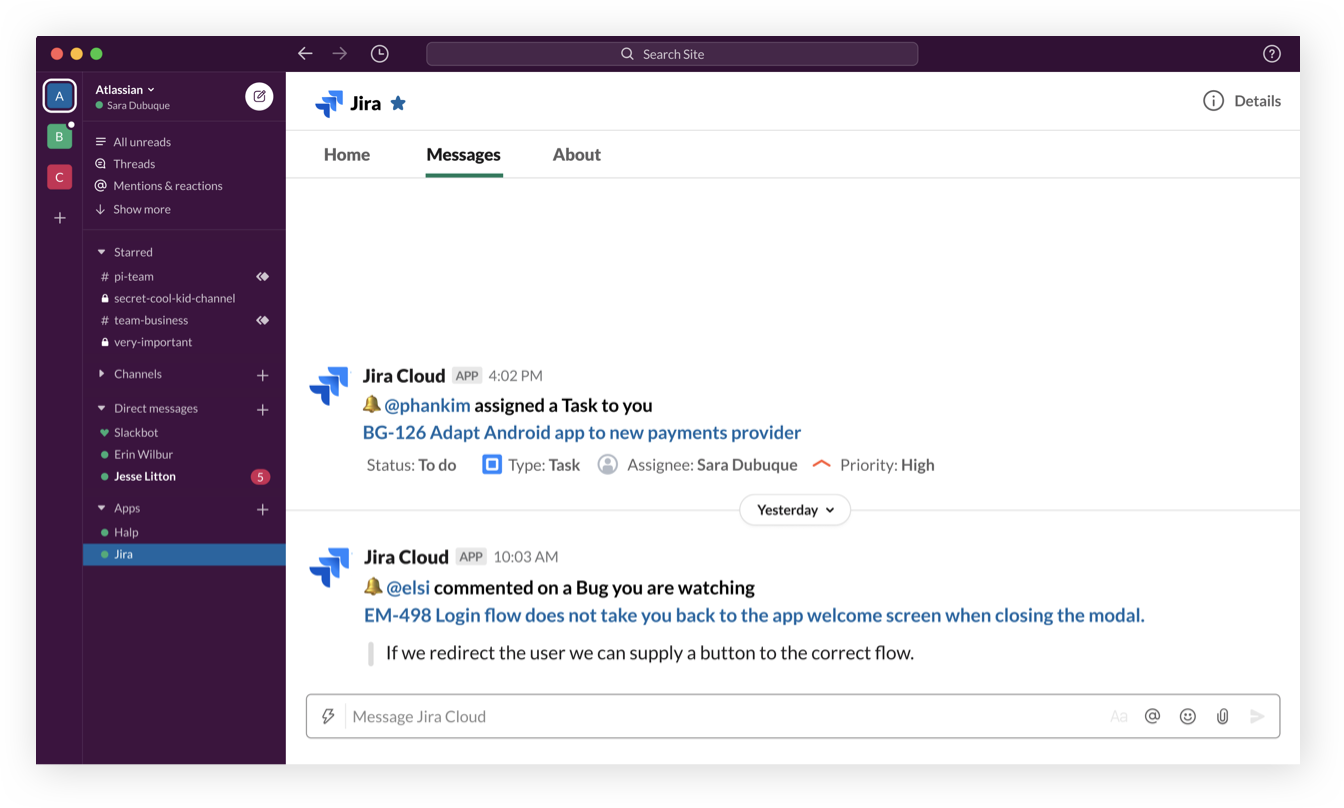
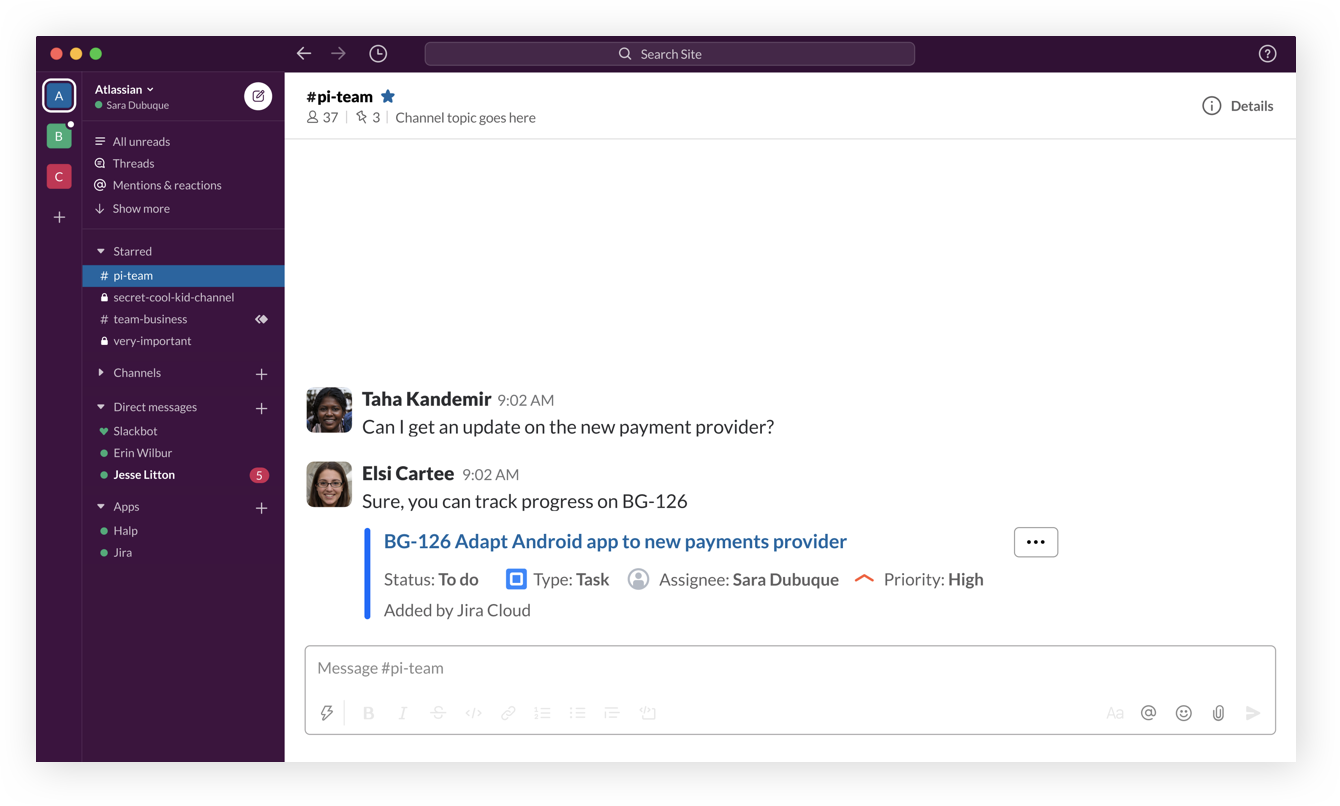
Vistas previas de las incidencias para obtener contexto de inmediato
Los equipos que combinan Jira y Slack pueden aprovechar esta integración para acceder a vistas previas de la incidencias y no tener que cambiar continuamente entre el chat y Jira.
Entra en acción directamente desde Slack
Crea tickets de Jira, cambia su estado, asigna compañeros de equipo y mucho más: todo directamente desde Slack.
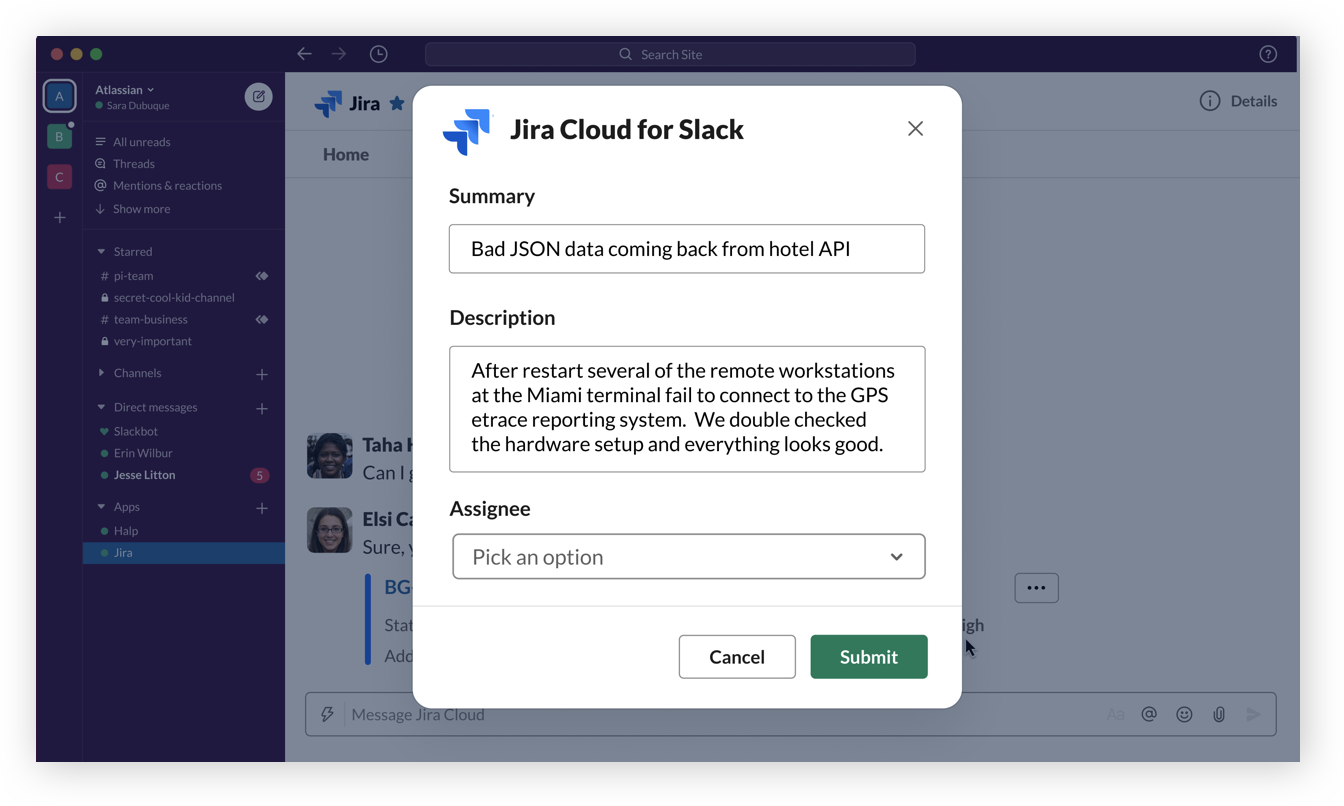
Empezar ahora mismo
En Slack, invita a @jira a un canal y verifica tu cuenta. Más información.
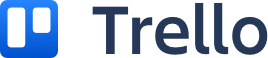
Salir de la pestaña Tango
Añade nuevas tarjetas de Trello a los tableros directamente desde Slack sin necesidad de pasar por el cambio de aplicaciones.
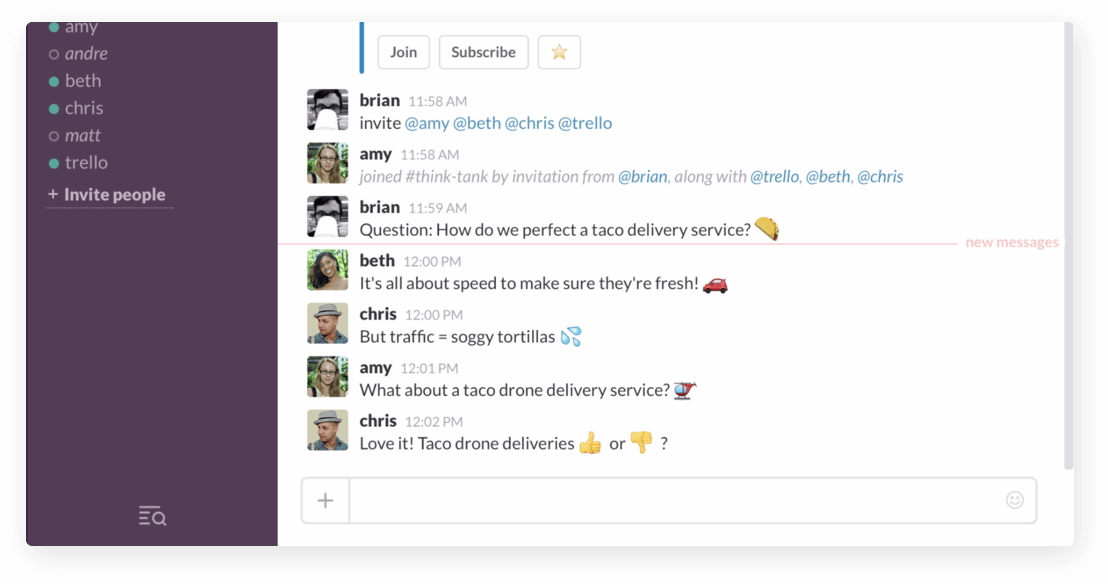
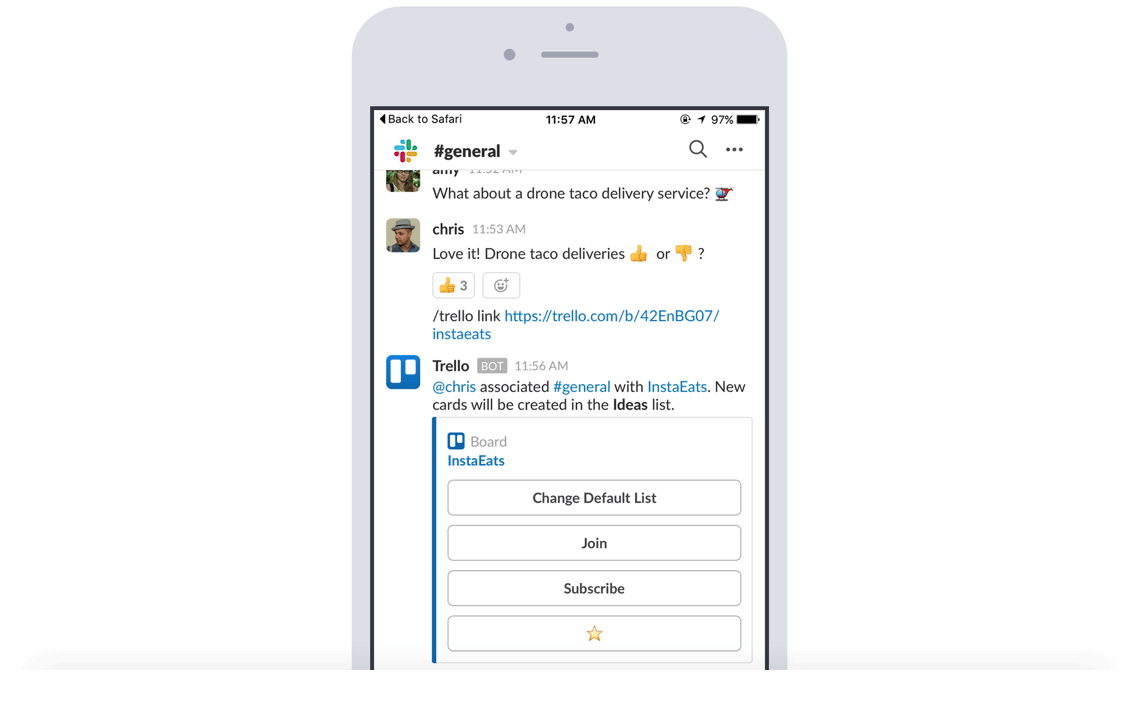
Información agradable a la vista
Pega un enlace de Trello en un canal de Slack para mostrar de forma automática información sobre miembros, descripciones o comentarios, entre otros.
Toma el timón de Slack
Adjunta conversaciones de Slack a tarjetas de Trello, cambia las fechas de entrega, combina tarjetas y tableros y suscríbete a las tarjetas.
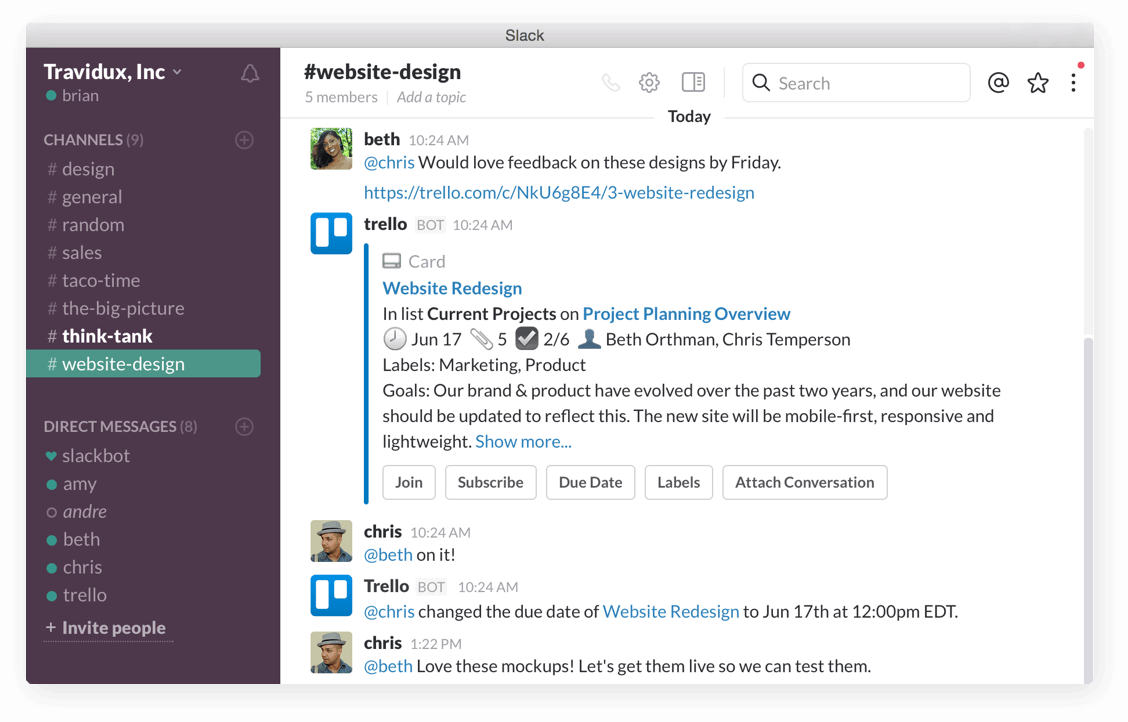
Empezar ahora mismo
Acaba con el aislamiento en el trabajo en equipo. Trello y Slack trabajan mejor juntos. Más información.
Configura tus notificaciones
Personaliza y recibe notificaciones detalladas para mantenerte al día de los cambios que se produzcan en tus espacios, páginas (incluso las secundarias) y blogs.
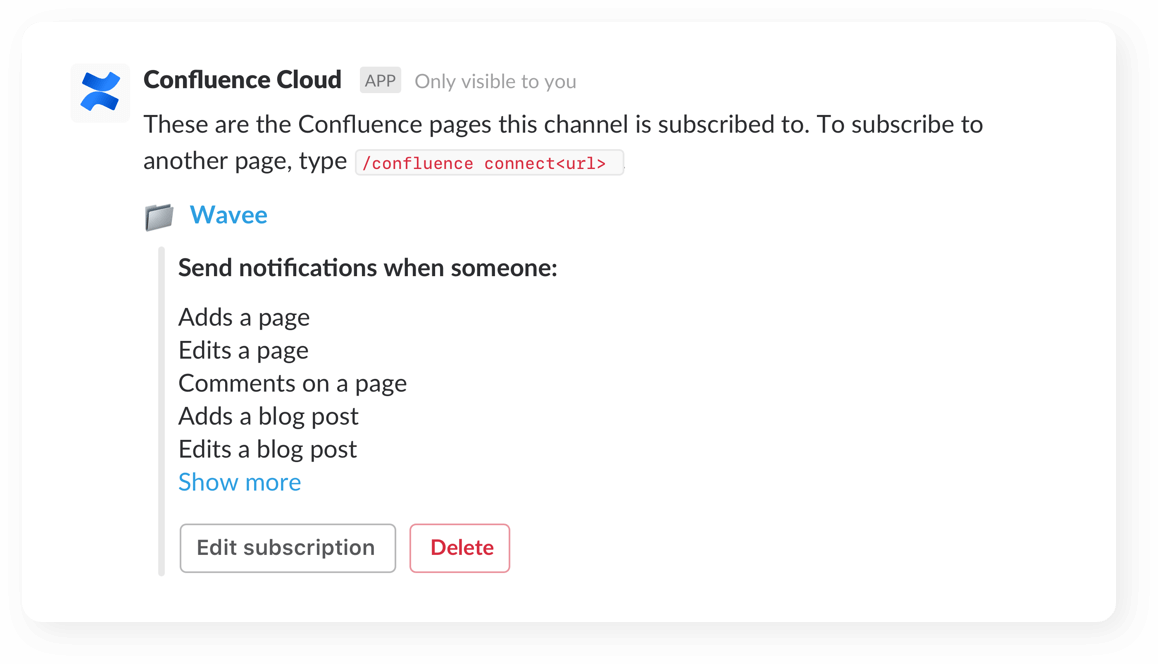
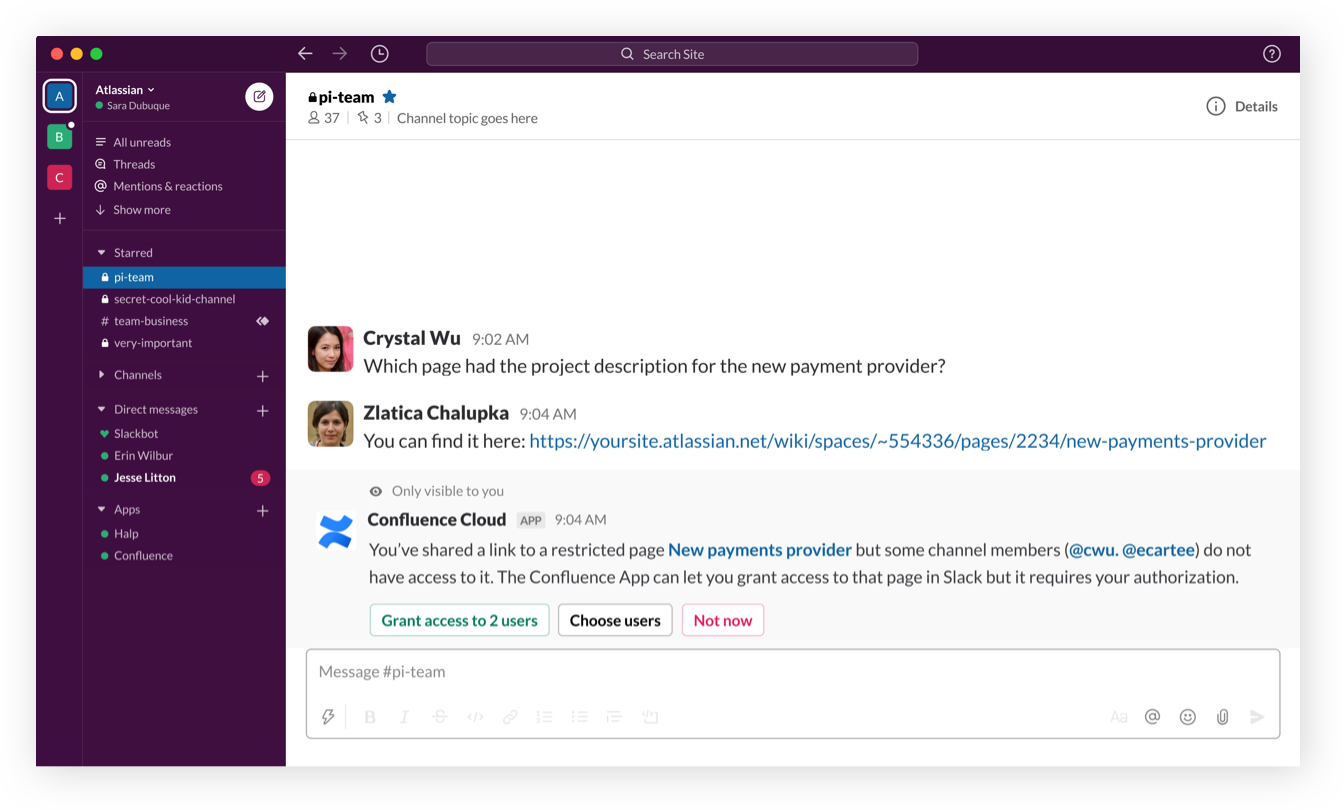
Concede acceso
Cuando se comparte un enlace a un página de Confluence restringida, los usuarios pueden conceder acceso a los miembros del equipo directamente a través de Slack.
Previsualiza tu trabajo
Crea vistas previas de enlaces de páginas, blogs y comentarios cuando los compartes con tu equipo en tu canal.
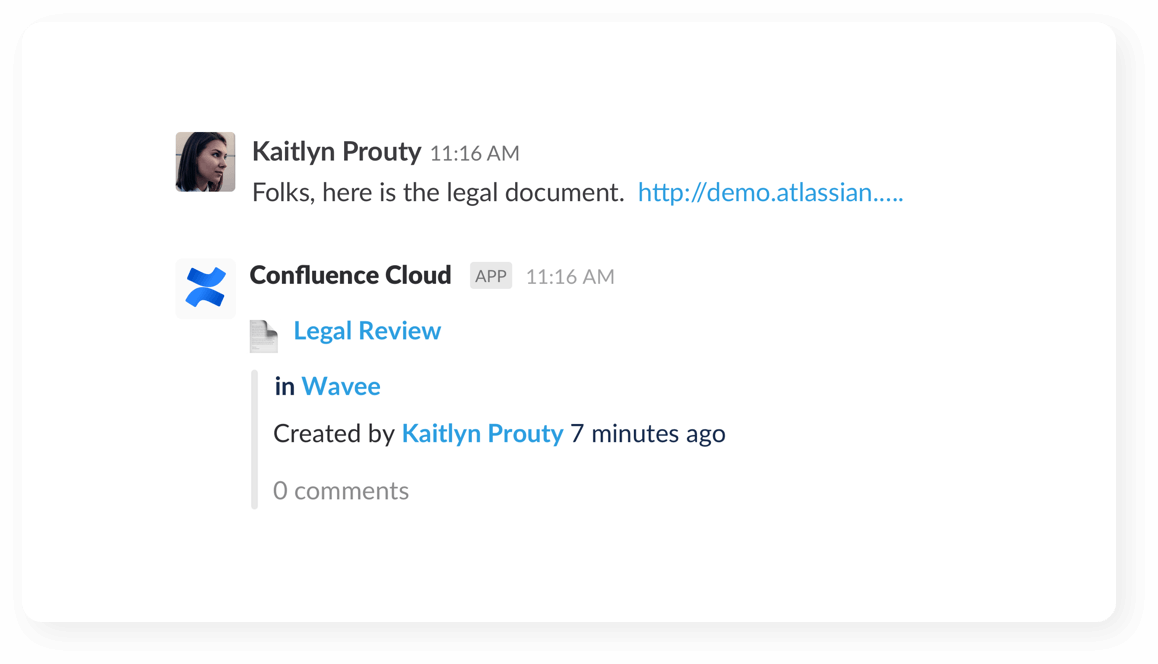
Empezar ahora mismo
Disfruta de un único espacio para estar al día de todo tu trabajo en Confluence, directamente desde Slack. Más información.

Avisa a tus compañeros de trabajo
Envía avisos amistosos a tus compañeros de trabajo sobre las aprobaciones de pull requests que falten.
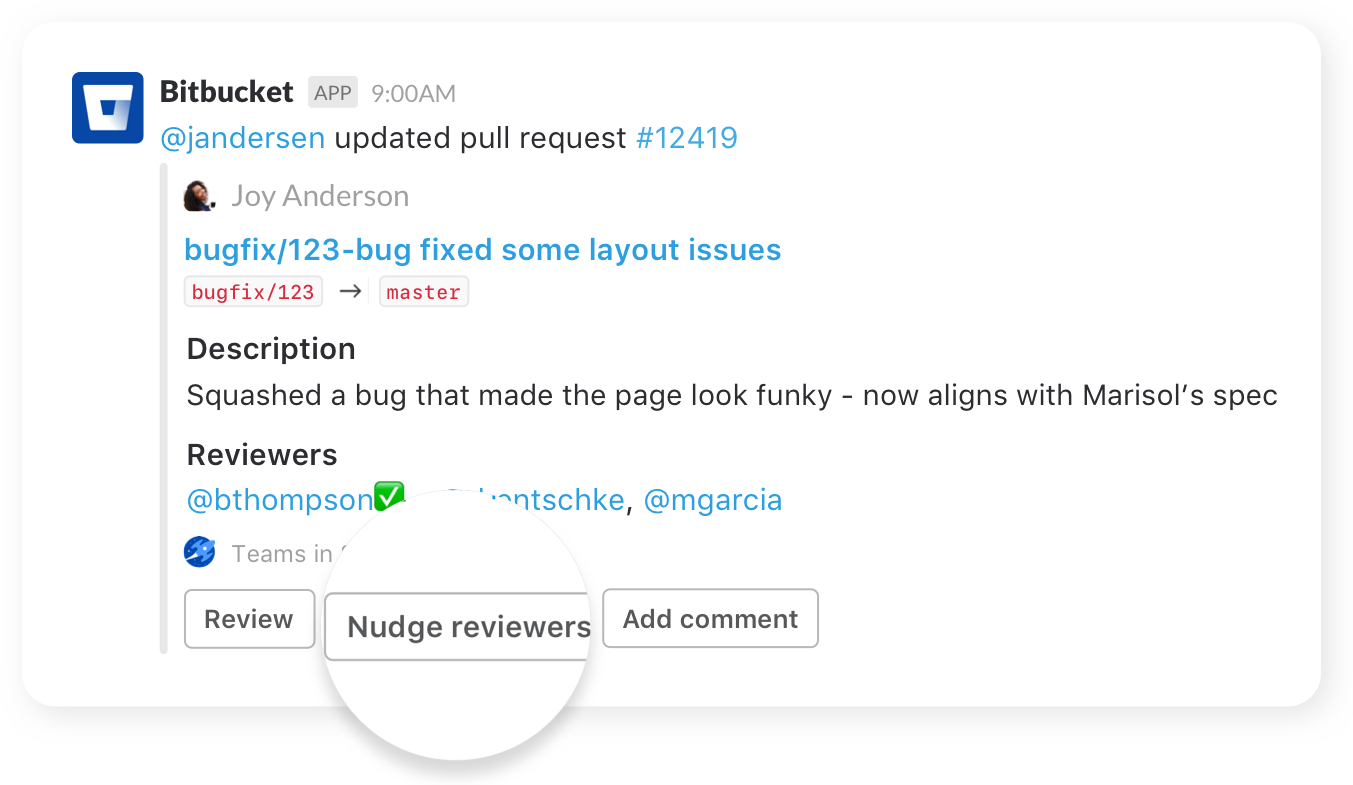
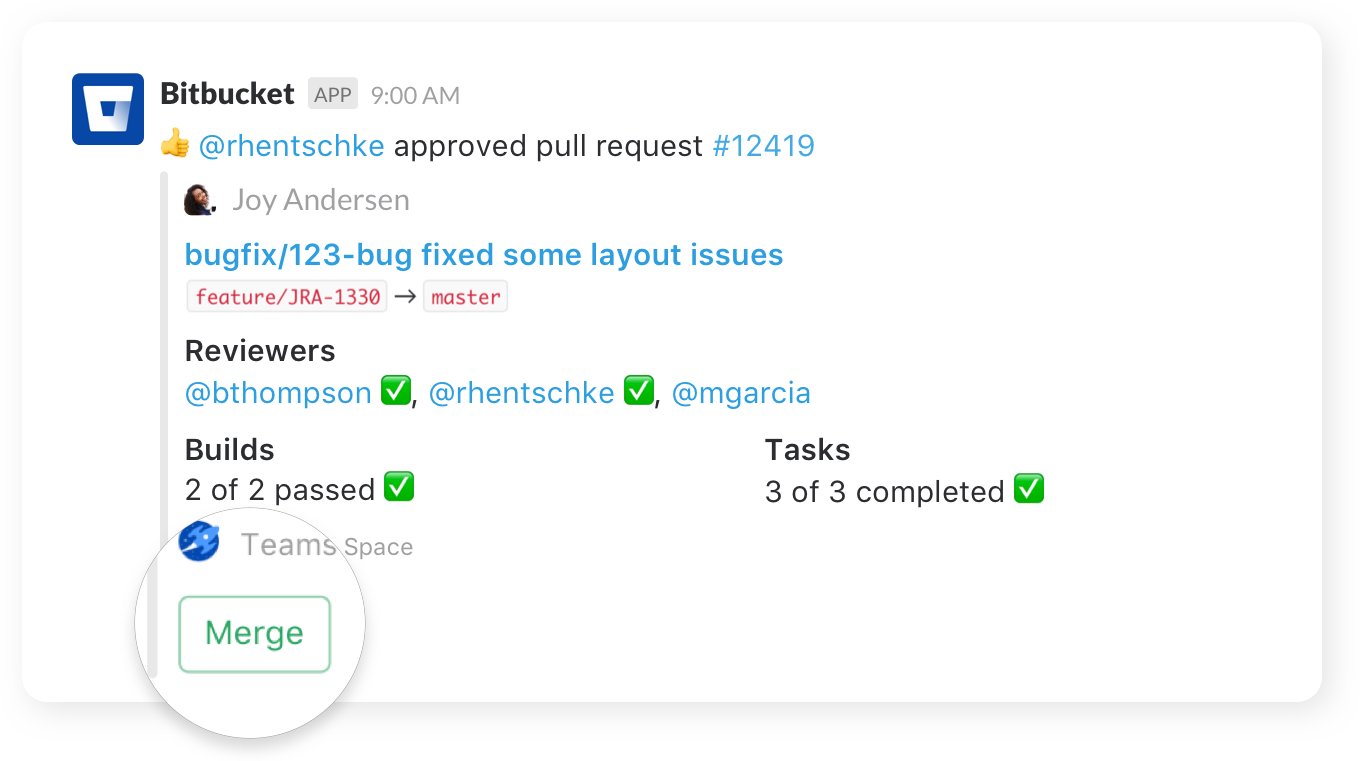
Entra en acción
Crea, fusiona y comenta una pull request o vuelve a ejecutar un build fallido sin tener que salir de tu canal.
Comparte código
Comparte ejemplos de código o indica las zonas que necesitan un cambio en concreto con fragmentos de código en línea.
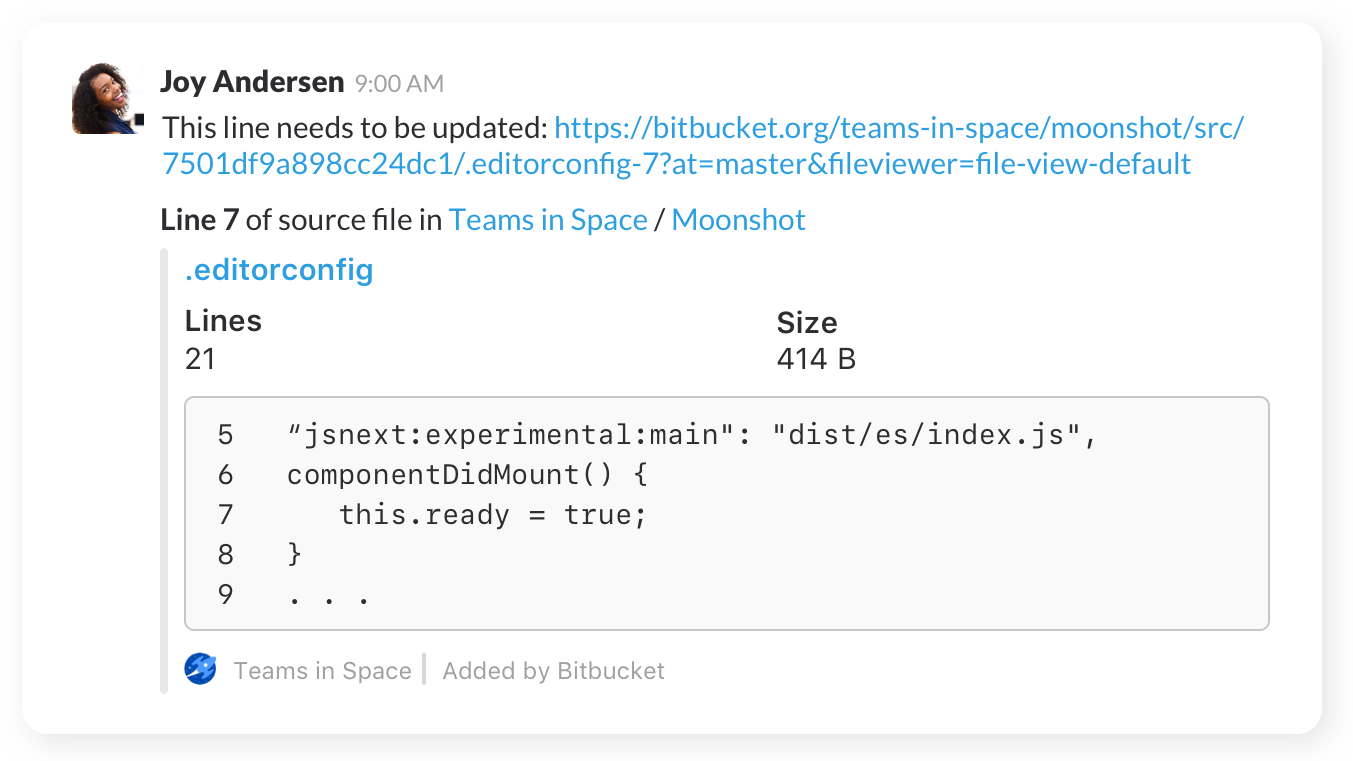
Empezar ahora mismo
Una vez que hayas añadido la aplicación a Slack, navega por la configuración de tu repositorio, haz clic en Notificaciones de chat (Chat notifications) para configurar tus preferencias de notificación. Más información.
Ahorra tiempo y gestiona alertas en solo unos segundos
Notifica a los equipos de Opsgenie sobre alertas e incidentes en tiempo real.
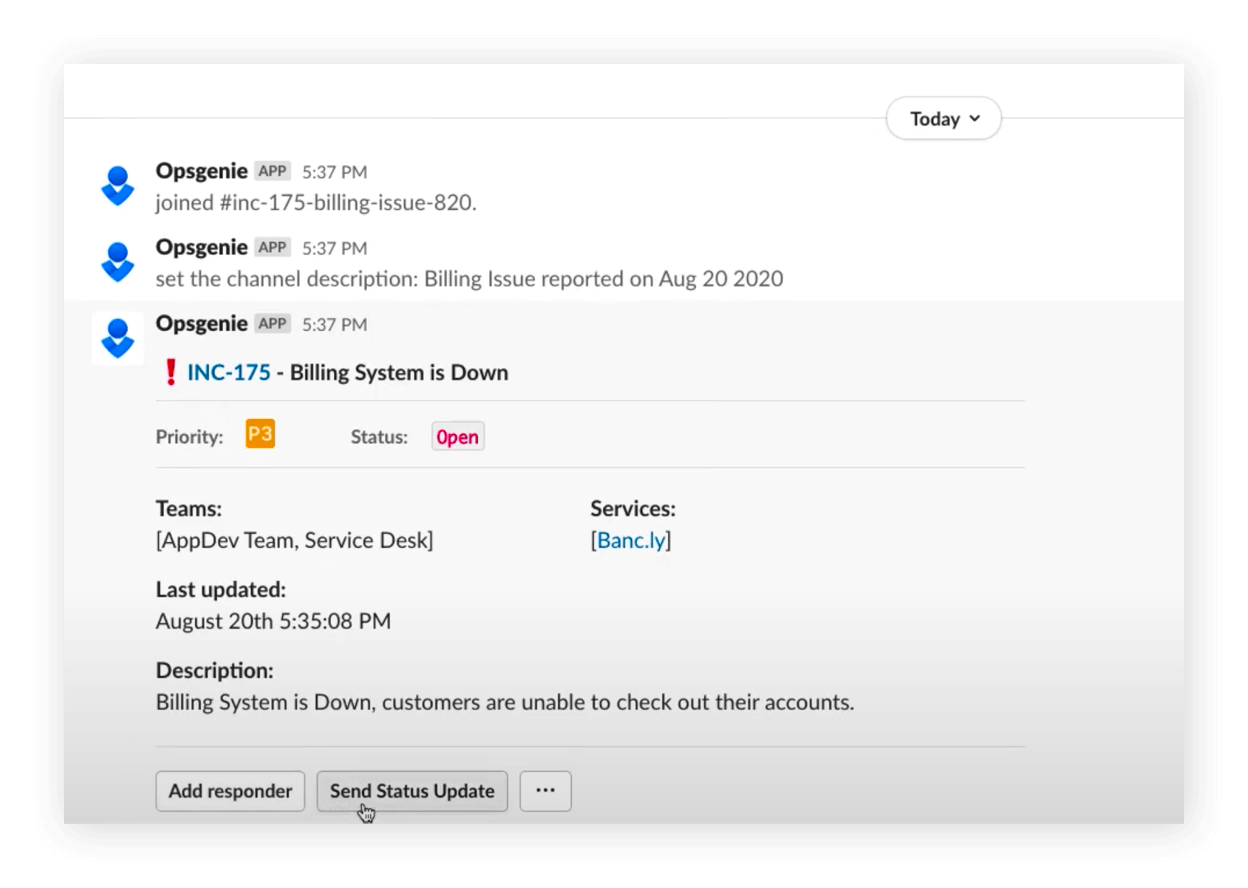
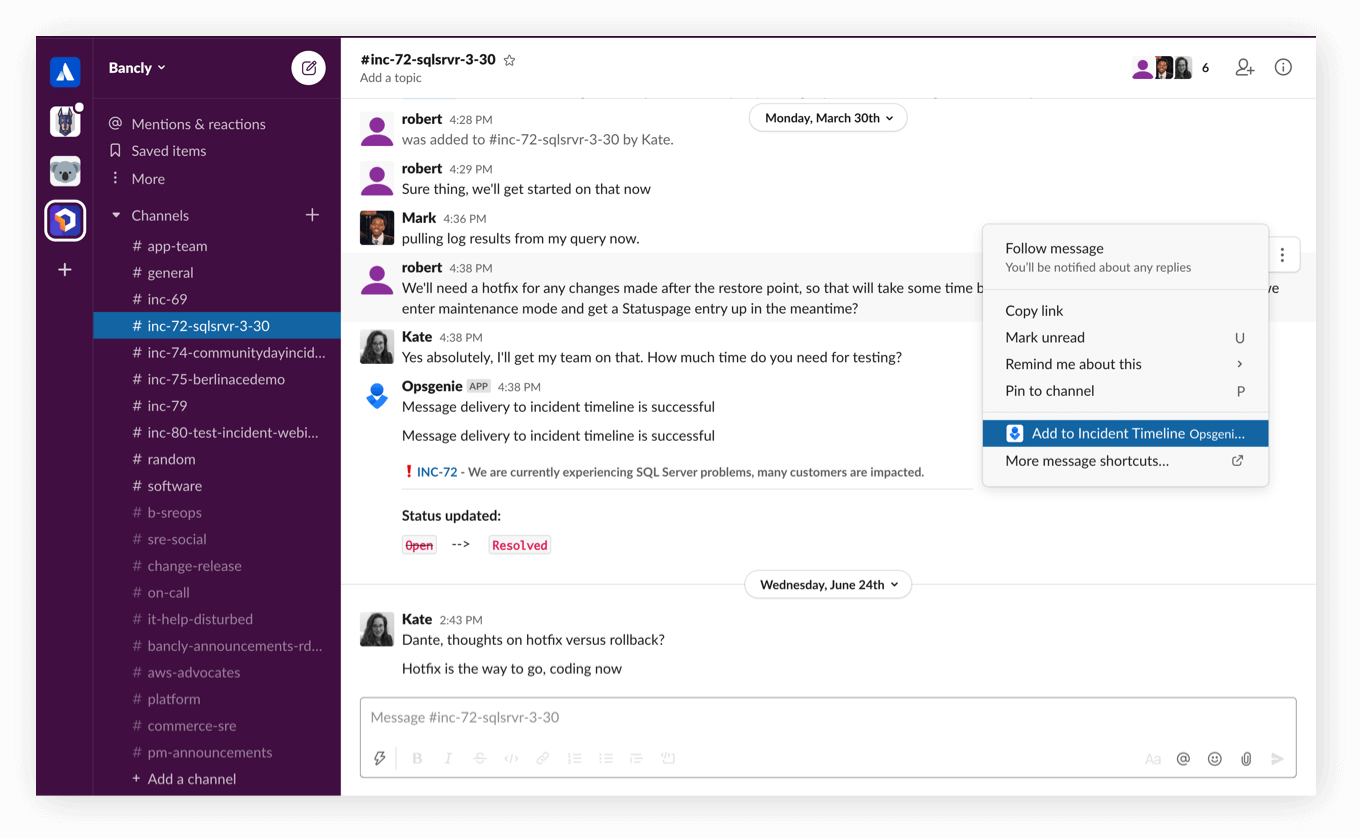
Mantente al día
Envía información clave desde Slack a la cronología de incidentes de Opsgenie.
Optimiza el trabajo con Opsgenie y Slack
Realiza acciones desde Slack para asignar, tomar notas, etc. para las alertas y los incidentes de Opsgenie.
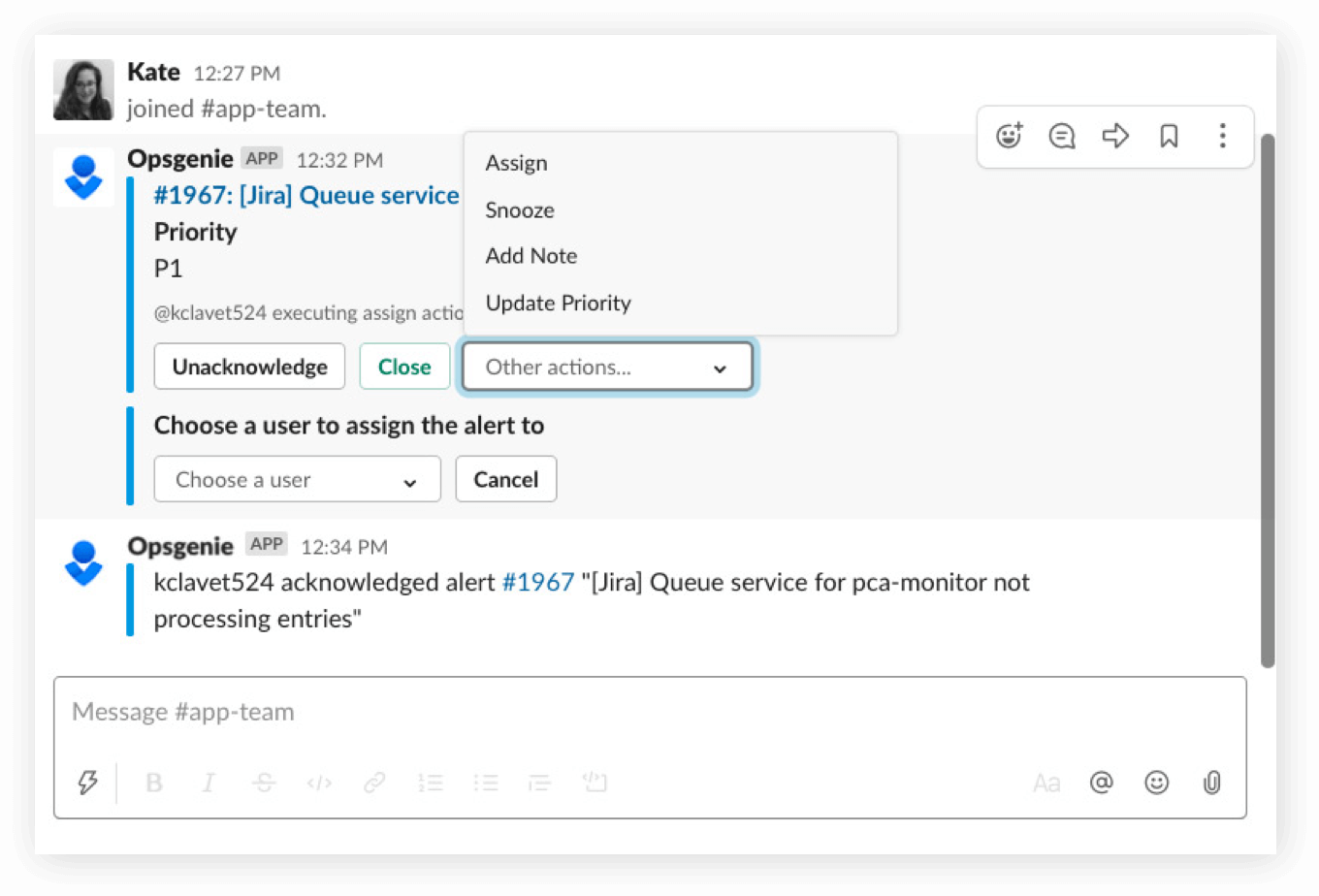
Empezar ahora mismo
Configura Slack con Opsgenie hoy mismo. Obtener más información.
Suscríbete a los canales de Slack
Mantén sincronizado a todo el equipo permitiendo las notificaciones de Statuspage para los servicios en los que confías.
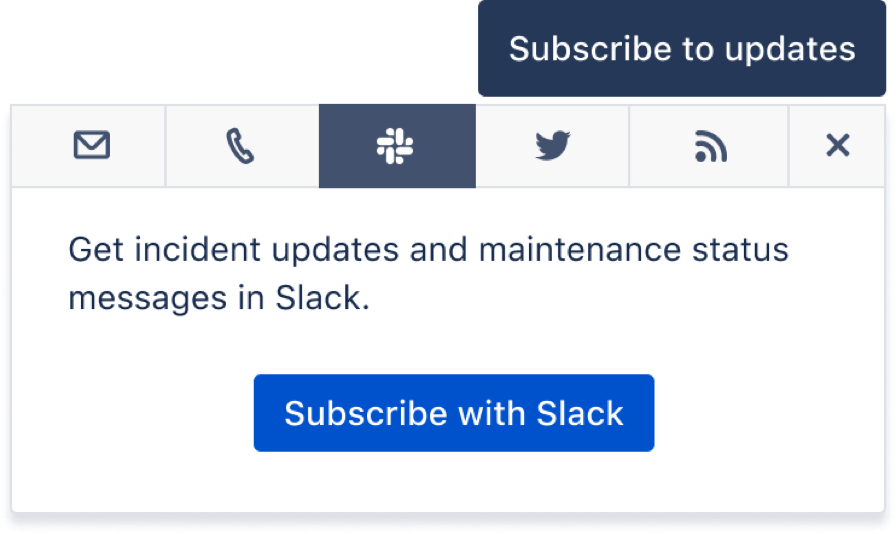
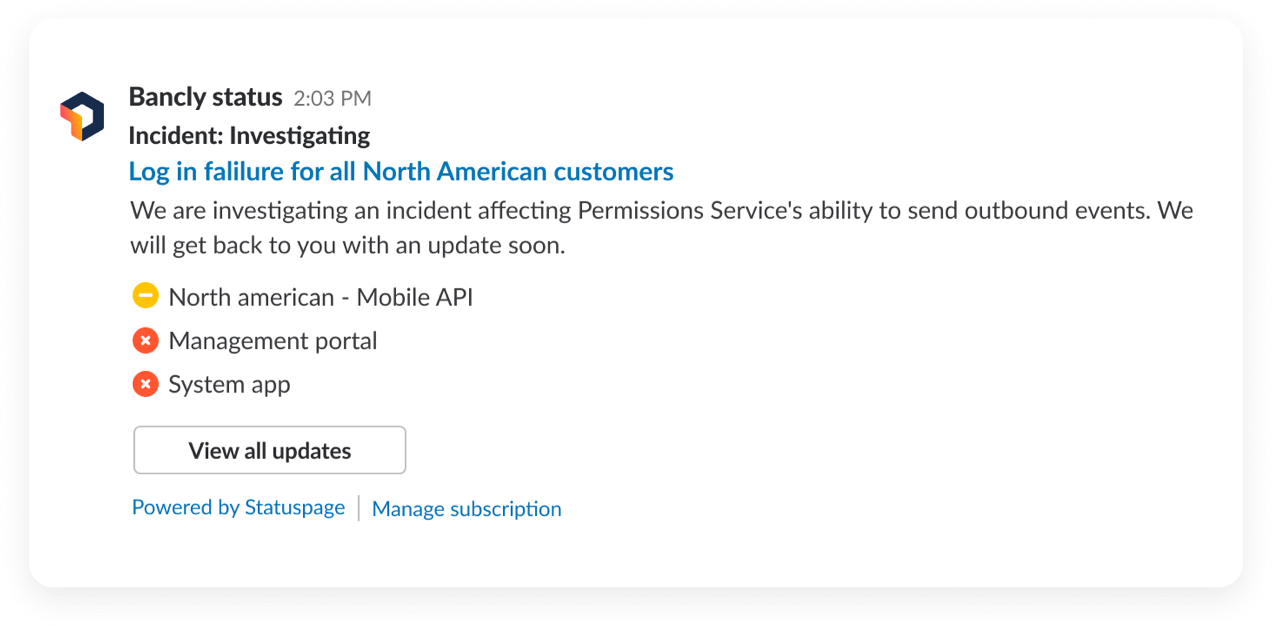
Actualizaciones de estado de incidentes
Durante los incidentes o el mantenimiento programado, es necesario que los usuarios finales y los equipos internos estén informados. Envía actualizaciones de estados de los incidentes a los canales de Slack suscritos.
Empezar ahora mismo
Aquí tienes cómo activar las suscripciones de Slack en tu Statuspage. Obtener más información.
Para conseguir actualizaciones de Statuspage en Slack, añade la aplicación de Statuspage a tu espacio de trabajo de Slack.
¿Por qué deberías utilizar Slack y Atlassian?
Obtén información actualizada y en tiempo real sobre el trabajo que más te importa
Con las integraciones de Atlassian y Slack, tus equipos y tú podéis recibir notificaciones de Slack en tiempo real de los proyectos de Atlassian más relevantes.
Gran cantidad de contexto para ahorrar tiempo
Cuando se comparten enlaces de productos en un canal, tu equipo puede conocer fácilmente el título, el estado, el propietario y otros datos sin tener que salir de Slack. La información ahorra tiempo a todo el mundo.
Actúa desde Slack sin tener que cambiar de contexto
Con Atlassian y Slack, evitarás parones en el trabajo: abre tickets de Jira, responde a un comentario de Confluence o da un empujoncito a tus colegas con solicitudes de incorporación de cambios de Bitbucket… todo sin salir de Slack.
Descubre cómo compilar y lanzar mejor y más rápido con la integración de Jira para Slack
Cómo y por qué usar hilos de mensajes de Slack en canales y aplicaciones
7 Steps to more effective teamwork with Atlassian and Slack (Siete pasos para un trabajo en equipo más efectivo con Atlassian y Slack)
Equipos de todo el mundo confían en Atlassian y Slack
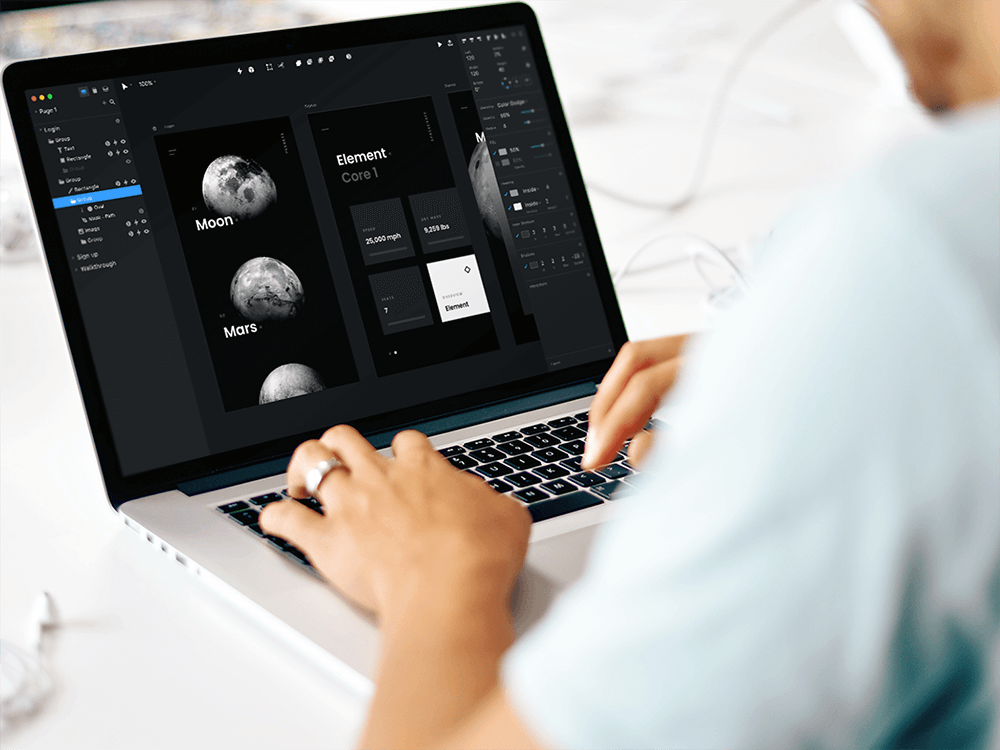
Con las integraciones de Slack y Atlassian, “todos los comentarios que alguien realiza en la página de Confluence o InVision se transmiten a Slack, por lo que tenemos actualizaciones en tiempo real”.
Consulta las integraciones
Descubre cómo conectar tus productos de Atlassian y Slack.
Noticias y artículos
Consulta las noticias y los artículos más recientes sobre Slack en el blog de Atlassian.
Clientes de Atlassian
Tu equipo puede obtener un descuento del 50 % en los nuevos planes de pago de Slack.
SUBSCRIBE TO OUR NEWSLETTER
Atlassian Integration Digest
Get expert tips and the latest news on best-of-breed tools that integrate with Atlassian products